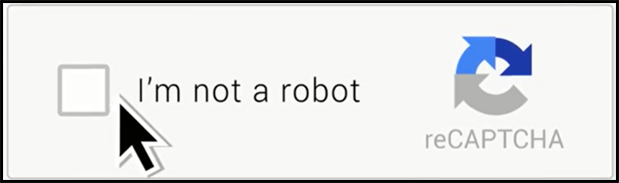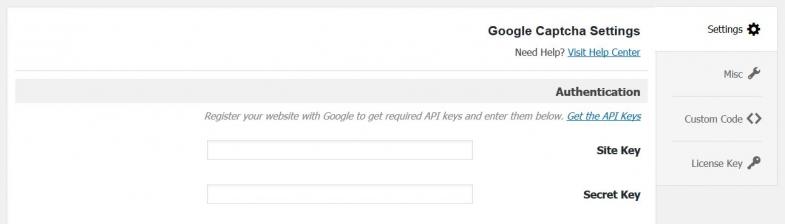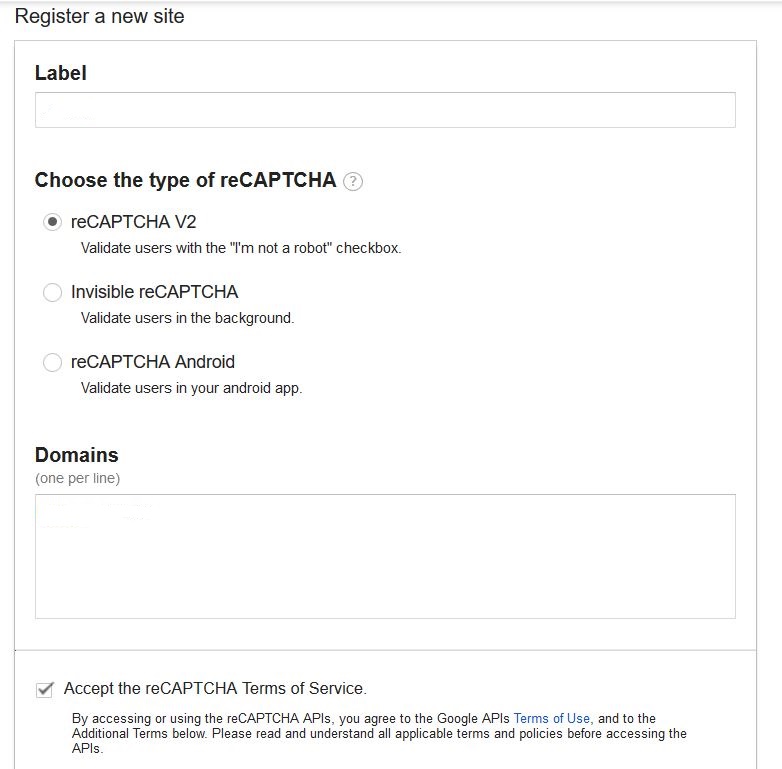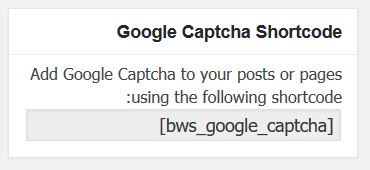ایجاد امنیت در وردپرس سایت ها یکی از مهم ترین کار هایی می باشد که هر وبمستری باید آن را در نظر بگیرید و سایت خود را از هر نظر ایمن نگهدارد تا اطلاعات خود و کاربرانش از دست نرود. یک سایت به روش های مختلفی مورد حمله قرار می گیرید که از جمله این حمله ها و خطرات می توان به هکر ها و اسپم ها اشاره کرد، در این آموزش امنیت وردپرس قصد داریم به وسیله ی افزونه ای به نام Google Captcha مشکل نفوذ اسپم ها به سایت را بر طرف کنیم تا دیگر نگرانی در مورد اسپم هایی که فصد حمله به سایت شما را دارند را نداشته باشید.
در این مطلب میخوانید:
Google Captcha افزونه ای برای ایجاد امنیت در وردپرس گوگل کپچا
افزونه Google Captcha یک افزونه کاربردی برای وردپرس می باشد که به وسیله آن می توان از ارسال نظرات اسپم و غیرقابل قبول و یا کاربرانی که به صورت اسپم قصد عضویت در سایت را دارند جلوگیری کرد. Google Captcha در وردپرس توانسته است برای خود امتیاز خوب 4 را از 5 به دست آورد که امتیاز خوبی می باشد. افزونه Google Captcha تا کنون بیش از 100 هزار نصب فعال از صفحه آن در وردپرس داشته است که نشان از کاربردی بودن این افزونه دارد.
ویژگی های افزونه Google Captcha
- قرار گرفتن کد امنیتی در صفحه عضویت سایت
- قرار گرفتن در فرم های سفارشی سایت
- قرار گرفتن گوگل کپچا در صفحه ورود به سایت.
- قرار گفتن گوگل کپچا در فرم های تماس با ما.
- قرار گرفتن در محل ریست کردن رمز عبور.
- قرار گرفتن در قسمت ارسال نظرات.
نصب و شروع کار به افزونه
برای نصب افزونه Google Captcha همانند دیگر افزونه عمل کنید. مقاله ای قیلم با عنوان آموزش نصب افزونه وردپرس را منتشر کردیم که در صورت عدم آشنایی نصب افزونه حتما مشاهده کنید. و پس از فعال سازی افزونه به قسمت پیشخوان وردپرس مراجعه کنید و بر روی گزینه Google Captcha کلیک کنید، پس از کلیک بر روی این گزینه تنظیمات این افزونه را مشاهده خواهید کرد در ادامه آن ها را به ظور مفصل توضیح خواهیم داد.
بخش Setting
در این بخش می توانید تنظیمات عمومی سایت را انجام دهید و بر اساس دلخواه خود آن ها را تنظیم نمایید.
Authentication
در ابتدا برای اینکه بتوانید از این افزونه استفاده کنید باید از سرویس دهنده کد امنیتی گوگل کلید API را دریافت کنید. این قسمت برای فعال سازی API می باشد که برای این کار باید بر روی لینکی که در زیر آن موجود می باشد کلیک کیند، با کلیک بر روی گزینه Get the API Keys به صفحه جدیدی ارجاع خواهید شد که آن صفحه همانند تصویر زیر می باشد و باید مقادیر خواسته شده را پر کنید تا این مرحله را پشت سر بگذارید.
Register a new site :
در این قسمت شما مجوز استفاده کردن از کد امنیتی گوگل را دریافت خواهید کرد.
Label :
در این قسمت باید یک عوان برای کد امنیتی گوگل خود انتخاب کرده و در جعبه متن زیر آن وارد نمایید.
: Choose the type of reCAPTCHA
در این قسمت شما باید نوع گوگل کپچای خود را انتخاب کنید که چون شما از وردپرس استفاده می کنید باید بر روی گزینه reCAPTCHA V2 کلیک کنید تا آن انتخاب شود.
Domains :
در این قسمت شما باید دامین سایت خود را وارد کنید که در صورتی که از چند سایت بهره می برید و می خواهید از این گوگل کپچا در همه ی آن ها استفاده کنید باید بر هر آدرس دامین را در یک خط تایپ نمایید.
: Accept the reCAPTCHA Terms of Service
این قسمت نیز همانظور که از نامش پیداست برای قوانین و شرایط استفاده از گوگل کپچا می باشد که شما با تیک زدن آن این صفحه را به پایان می رسانید.
حال که همه این مقادیر را وارد کردید باید بر روی دکمه رجیستر کلیک کنید تا تاییدیه خود را دریافت کنید و آن را در افزونه گوگل کپچا استفاده کنید.
شاید برایتان جالب باشد! Makhlas افزونه ای برای ایجاد لینک کوتاه در مطالب!
قسمت General
قسمت General افزونه به تنظیمات اصلی آن مربوط می شود که دارای گزینه های زیر است.
Enable ReCaptcha for
: Login form
در قسمت می توانید مشخص کنید که گوگل کپچا برای ایجاد امنیت در وردپرس در قسمت ورود به سایت نمایش داده شود یا خیر.
: Registration form
در این قسمت می توانید مشخص کنید که آیا گوگل کپچا در قسمت عضویت در سایت نمایش داده شود یا نه.
: Reset password form
در این قسمت می توانید تعیین کنید که گوگل کپچا در بخش بازیابی رمز عبور نمایش داده شود یا نه.
: Comments form
در این قسمت می توانید مشخص کنید که کد امنیتی در قسمت ارسال نظرات مطالب مشخص شود یا خیر.
: External Plugins
در این قسمت می توانید مشخص کنید که آیا گوگل کچپا در افزونه هایی که قابلیت استفاده از این را دارند اجازه دسترسی به آن را داشته باشند یا خیر.
: Hide ReCaptcha in Comments Form for
با استفاده از این گزینه می توانید مشخص کنید که کد امنیتی برای حساب کاربری خاصی نمایش داده نشود.
: ReCaptcha Version
در این قسمت باید نسحه گوگل کپچای خود را مشخص کنید که البته تنها نسخه فعال آن برای شما نسخه 2 می باشد و باید از این نسخه استفاده کنید.
: Theme
در این قسمت می توانید نحوه نمایش، تم، و یا استایل مورد نظر خود برای نمایش دادن گوگل کپچا را مشخص کنید.
: Whitelist Notification
در این قسمت می توانید یک سری از افرادی را مشخص کنید تا کد امنیتی برای آن ها نمایش داده نشود و به جای آن یک پیغام دریافت کنند که این پیغام را می توانید شما سفارشی کنید و هر چیزی که ذلخواه شما بود در آن برای نمایش یافتن وارد نمایید.
: Miscellaneous Settings
در این بخش می تواید هم تنظیمات اضافی را انجام دهید و هم اینکه در صورت نیاز تنظیمات را به حالت پیش فرض خود در آورید.
: Custom Code
در این قسمت شما می توانید با وارد کردن کد هایی برای سفارشی سازی نحوه نمایش گوگل کپچا، نمایش آن را به طور کامل سفارشی کنید.
: License Key
در قسمت نیز اگر از نسخه تجاری افزونه استفاده کرده باشید باید کد لایسنس آن را در این قسمت وارد کنید.
تنظیمات دیگر
Google Captcha Shortcode :
در آخر نیز این گزینه برای نمایش دادن کد امنیتی در مطالب و یا صفحات می باشد که اگر برای ایجاد امنیت در وردپرس به آن نیاز داشته باشید می توانید آن در از این قسمت فعال سازی نمایید.
حال در اینا کار تنظیمات افزونه Google CAPTCHA به پایان رسیده است و شما باید با ذخیره کردن این تنظیمات آن ها را اعمال کنید تا به صورت اتوماتیک گوگل کپچایی که برای ایجاد امنیت در وردپرس به وجود اورده اید را نمایش دهید.